Finalmente Chrome inizia ad abbracciare Passkey per loggarsi a siti e servizi senza usare la password. Ecco come funziona e come si usa
Google Chrome 108 è stato rilasciato sul canale stabile e tra le tante novità ha aggiunto il supporto per un nuovo modo di accedere agli account online, accedere a siti web e servizi online senza l’utilizzo della password, adottando di fatto passkey.
Il nome potrebbe sembrarti familiare se usi un sistema Apple come macOS, poiché Safari, il browser di Apple, in iOS 16, iPadOS 16 e macOS 13 è stato il primo browser ad aggiungere il supporto per Passkey.
Cosa sono le passkey?
Le passkey sono un metodo di accesso sicuro, sviluppato dalla FIDO Alliance e dal World Wide Web Consortium (W3C), che comprende i giganti della Silicon Valley come Apple, Google e Microsoft ed altre aziende.
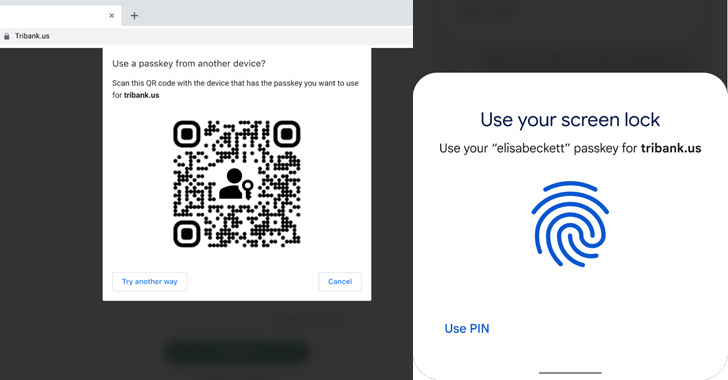
Di cosa c’è bisogno per usare Passkey?
Le password normali possono essere oggetto di phishing, divulgazione, furto o forzatura bruta se la passphrase è debole. Le passkey eludono completamente questi problemi, non c’è nulla da indovinare, trapelare o rubare.
Le passkey sono memorizzate sul dispositivo dell’utente in una forma crittografata a cui è possibile accedere solo con dati biometrici come FaceID, ID dell’impronta digitale, Windows Hello, PIN, ecc.
La passkey è presente direttamente sul dispositivo dell’utente viene definita chiave privata. Viene utilizzato insieme a una chiave pubblica (nome utente) memorizzata nel sistema di accesso di un sito web o servizio online.
Come funziona l’accesso tramite Passkey?
Se un utente ha salvato le credenziali del proprio account come passkey e tenta di accedere al sito web a cui appartiene l’account, la chiave pubblica del server chiede all’utente di fornire la passkey associata al proprio account.
Ciò avviene approvando l’accesso, utilizzando lo scanner di impronte digitali del computer o del telefono cellulare, la fotocamera (FaceID) o il codice PIN utilizzato per sbloccare lo schermo. Il dispositivo esegue la scansione dei dati della chiave di accesso crittografati archiviati localmente e indica al server di approvare la richiesta di accesso.
In altre parole, la tua passkey non lascia mai il tuo dispositivo. Puoi sincronizzare le passkey su più dispositivi, questo dipende dall’app e dal sistema operativo che utilizzi. Se sei incuriosito dalla nuova funzione di sicurezza ecco come iniziare ad utilizzarla su Chrome sui siti web che lo supportano.
Quali servizi supportano Passkey?
Su questa pagina dedicata a Passkey, che è di proprietà di 1Password, troviamo un elenco di servizi che supportano il nuovo protocollo, tra cui PayPal, BestBuy, eBay, Microsoft, NVIDIA, ecc e molti altri si aggiungeranno a breve.
Come utilizzare Passkey su Google Chrome
1. Apri Google Chrome sul tuo telefono Android. Devi avere il salvataggio e la sincronizzazione della password abilitati nell’app.
2. Visita un sito web che supporti le passkey. Ad esempio puoi provarlo su questo sito demo https://webauthn.io/
3. Crea un nuovo ID. Nota Se lo stai testando con un altro sito, devi accedere al tuo account e modificare il tipo di accesso.
4. Chrome si offrirà di salvare il sito con accesso tramite passkey.
5. Seleziona Si e ti verrà chiesto se desideri utilizzare il blocco dello schermo del tuo dispositivo mobile come chiave di accesso.
6. Accetta e conferma l’ID dell’impronta digitale o il PIN.
7. Ora apri Chrome sul tuo computer Windows o MAC e vai sullo stesso sito.
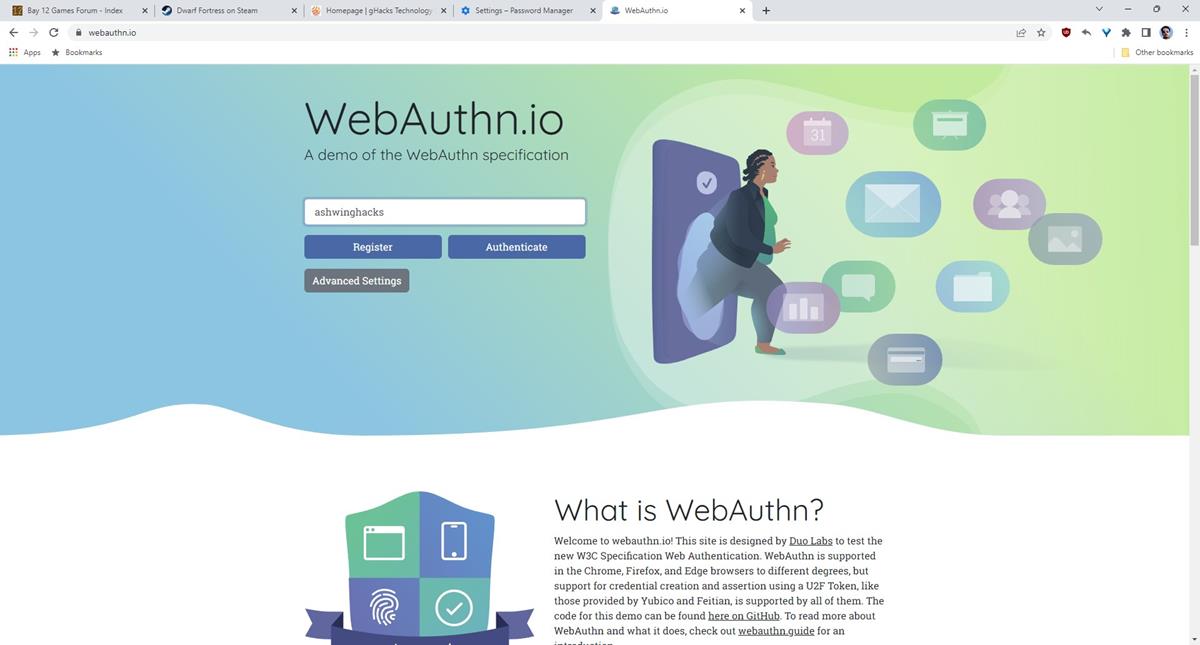
8. Prova ad accedere al tuo account e ad autenticare il tuo profilo. Il sito visualizzerà un pannello che ti chiederà di utilizzare la tua passkey.
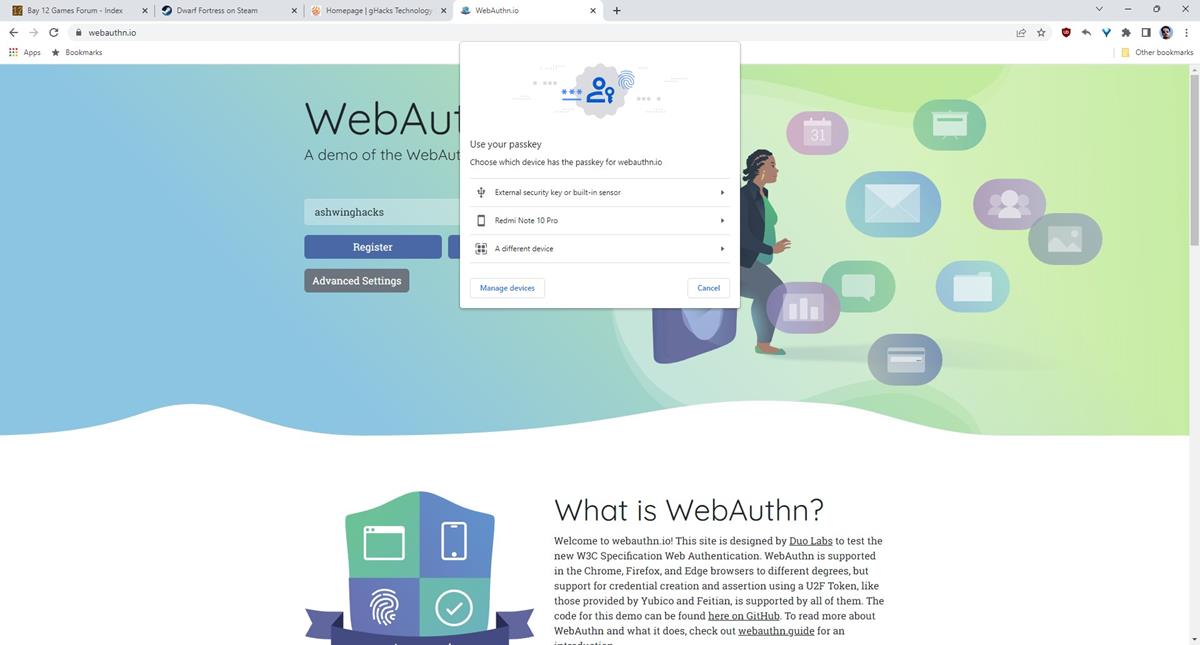
9. Seleziona il nome del dispositivo in cui è memorizzata la passkey e dovresti visualizzare una notifica dall’app per dispositivi mobili di Chrome.
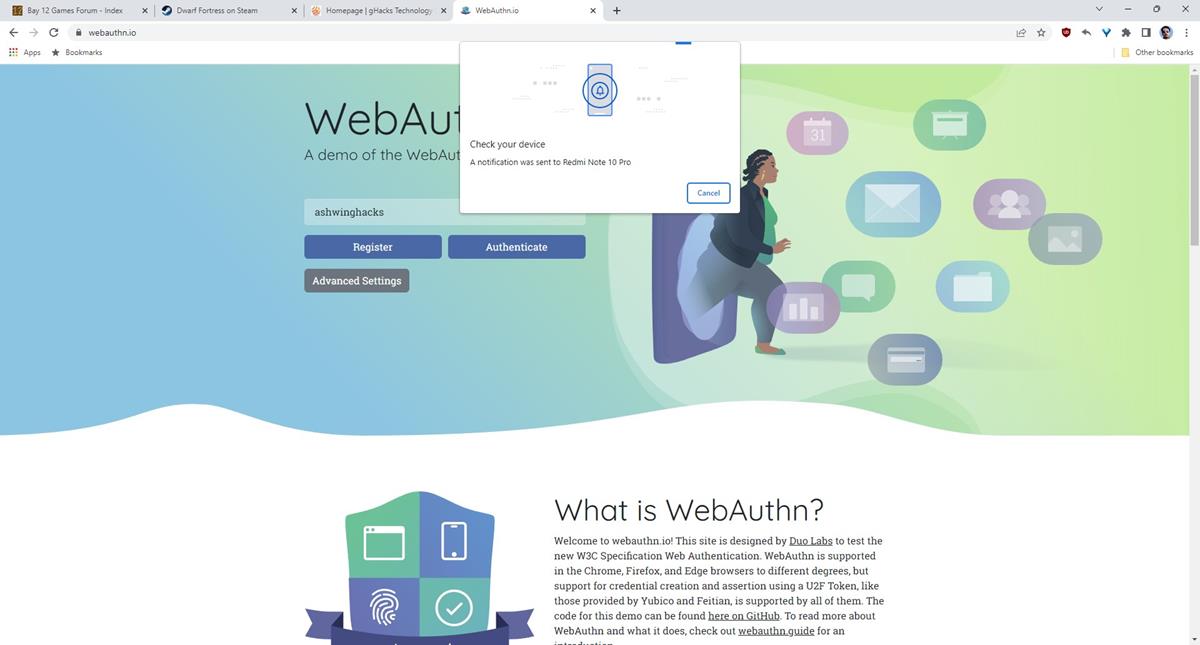
Richiederà di attivare il Bluetooth sul telefono per connettersi al computer. Al termine, verrà visualizzato un messaggio per sbloccare lo schermo.
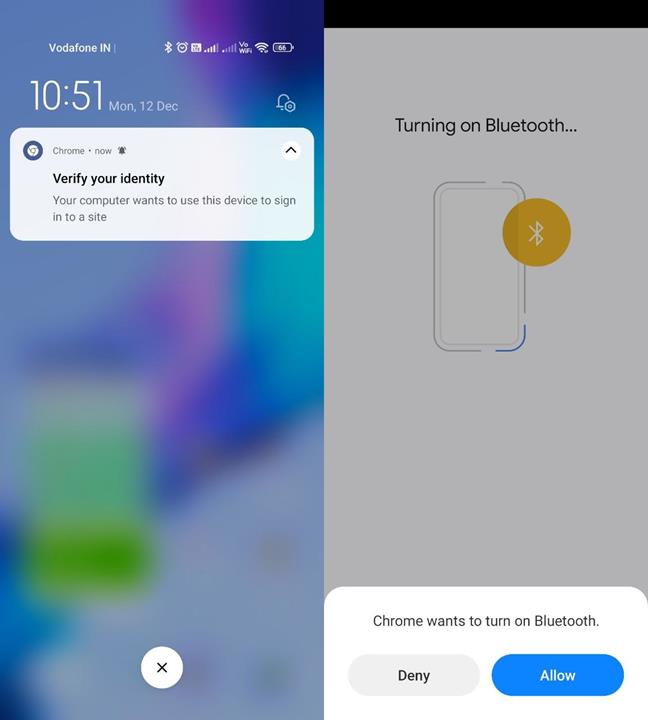
10. Approva la richiesta di accesso con il codice di blocco dello schermo o l’impronta digitale o Face ID.
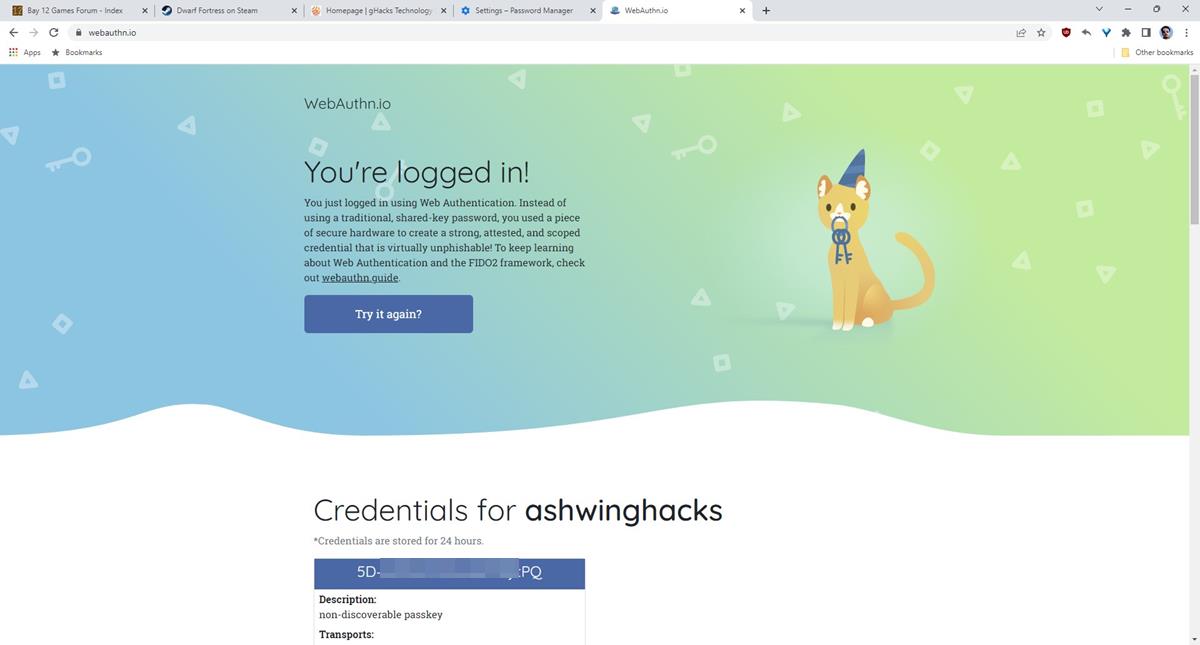
Ecco come funziona il sistema senza password utilizzando Passkey.
Usare Passkey tramite scansione QR Code
Puoi anche utilizzare il tuo telefono cellulare per scansionare un codice QR per accedere utilizzando la passkey, sebbene il processo sia leggermente diverso. E di seguito vediamo come fare.
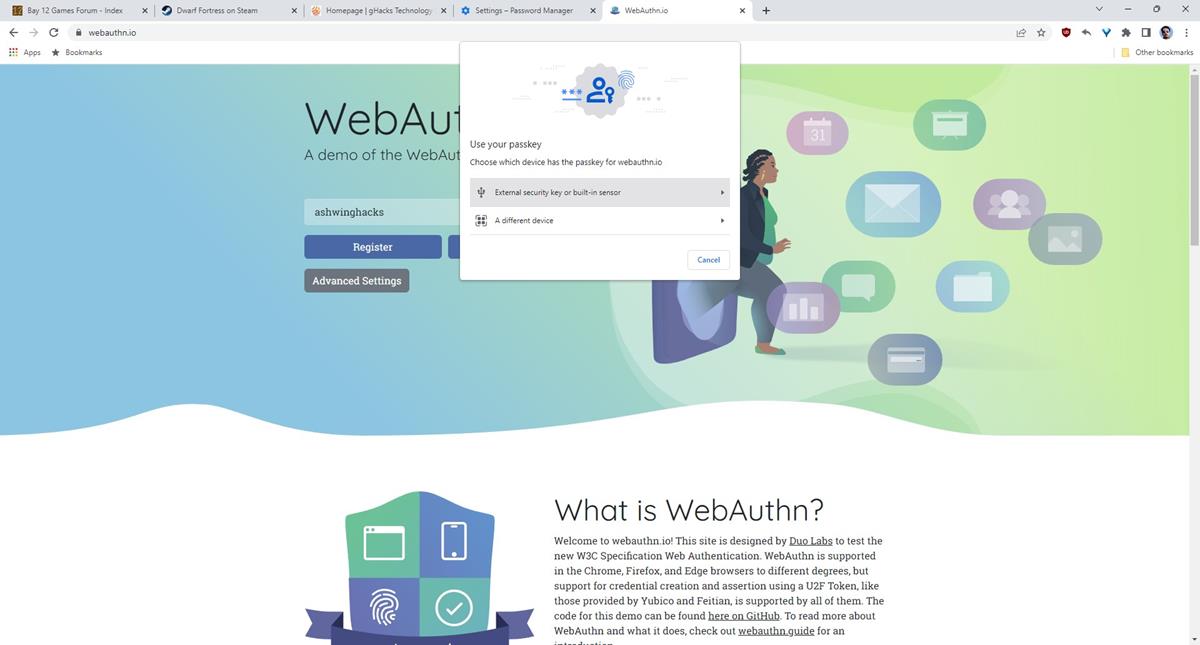
Se selezioni usa un altro dispositivo, il sito visualizza il codice QR.
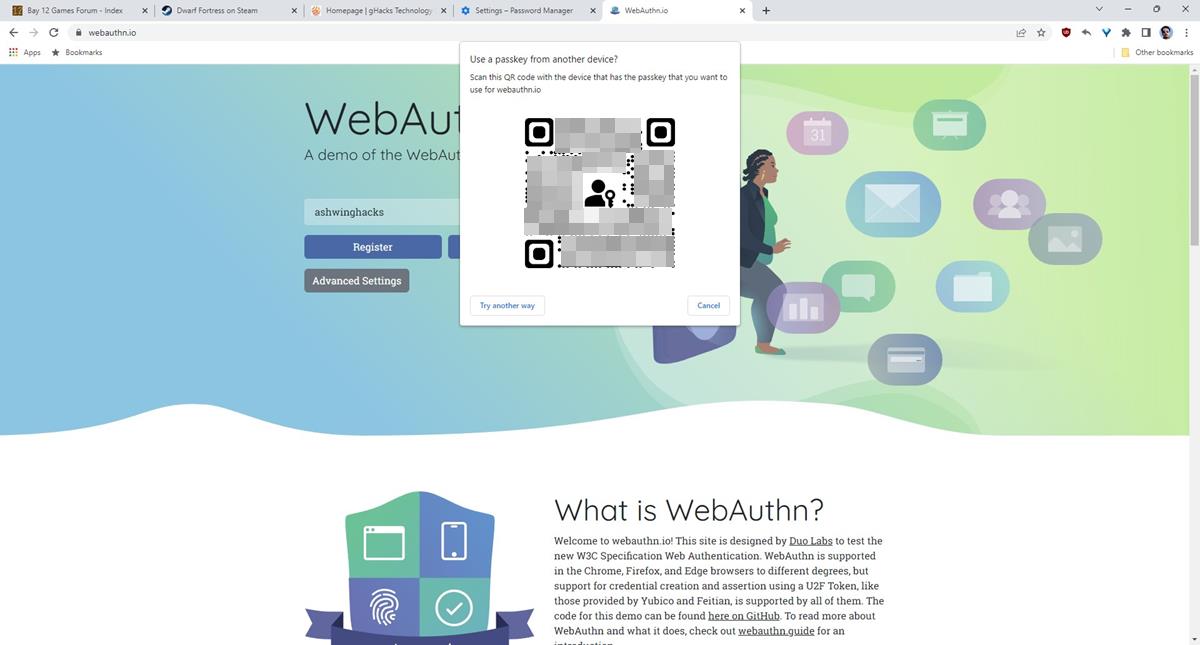
Scansionalo con qualsiasi app per fotocamera che supporti i QR dovresti vedere un URL che inizia con FIDO:/ seguito da una lunga stringa numerica. Tocca il pulsante Apri e Chrome avvierà il processo di autenticazione utilizzando il Bluetooth.
Anche se sembra complicato, l’intero processo richiede solo pochi secondi per essere completato. Oltre a questo, Passkeys supporta anche chiavi di sicurezza hardware come i dispositivi USB Yubikey, quindi dovresti essere in grado di usarlo con qualsiasi dispositivo supportato da FIDO.
Alcuni servizi che supportano le passkey non ne consentono l’utilizzo diretto e si affidano invece all’autenticazione a due fattori. Microsoft è probabilmente il miglior esempio. Puoi cambiare il tuo account normale in un “account senza password” e utilizzerà il PIN di Windows Hello o l’ID dell’impronta digitale per accedere all’account.
Questo però non ti farà accedere direttamente, ma invierà una notifica all’app Microsoft Authenticator sul tuo cellulare, che devi approvare manualmente. È un po’ come la verifica in due passaggi che ricevi sul telefono quando provi ad accedere al tuo account Google e ti chiede di approvare la richiesta.
Passkey su Google Chrome: Come si usa?
macOS sincronizza le passkey tra i tuoi dispositivi utilizzando il portachiavi iCloud. Chrome su iOS e iPadOS segue lo stesso schema, ma questo non supporta macOS, invece lo salva in un profilo locale.
Chrome utilizza Windows Hello per archiviare le passkey e non supporta la sincronizzazione con altri dispositivi. Gli utenti dovranno fare affidamento sul proprio telefono cellulare dotato di passkey per scansionare un codice QR e approvare la richiesta di accesso.
Una volta eseguita questa operazione, il computer Windows memorizzerà i dati in Windows Hello e questo viene utilizzato per gli accessi successivi. Venendo al sistema operativo di Google, Chrome su Android memorizza le passkey in Google Password Manager e viene sincronizzato tra i dispositivi che dispongono dell’app.
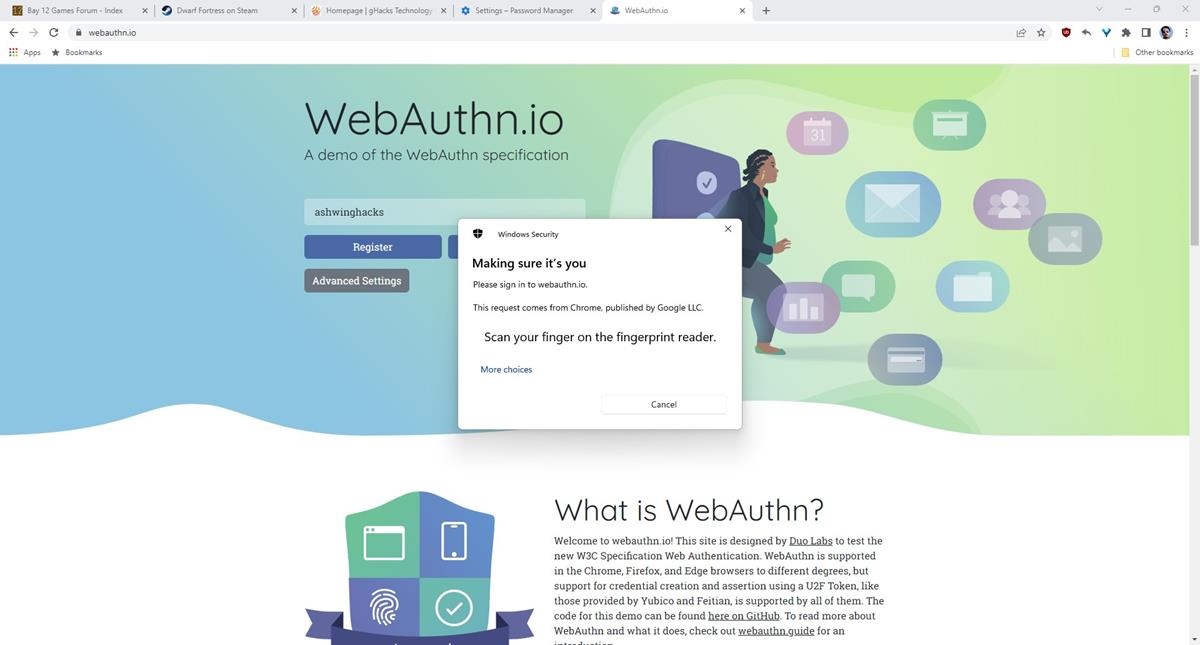
Chrome supporta passkey su Android, iOS, iPadOS, macOS e Windows. Linux (al momento) non è supportato. Penso che significhi solo che le passkey non possono essere create/memorizzate su computer Linux, quindi dovrebbe comunque consentirti di accedere utilizzando il tuo telefono cellulare scansionando un codice QR.
Puoi gestire le tue passkey dalla sezione di compilazione automatica di Chrome su Windows, macOS e Android. L’annuncio di Google menziona che le versioni future di Chrome su Android consentiranno ai gestori di password di terze parti che supportano le passkey di essere utilizzate per il riempimento automatico.
Si prega di fare riferimento alle FAQ sul sito web di FIDO per saperne di più sulle passkey. Le passkey possono essere un po’ scomode da usare rispetto al riempimento automatico, ma è un piccolo prezzo da pagare per una maggiore sicurezza.
INDICE DEI CONTENUTI






































ora che Google ha lanciato ufficialmente la passkey, puoi fare un articolo aggiornato per sempliciotti come me, ed aiutarci a comprendere come funziona? grazie
Ciao Piero,
grazie per il tuo commento. Proverò a fare un video nei prossimi giorni.
Saluti